crash de winmmbase.dll : comment corriger cette erreur sous Windows 11
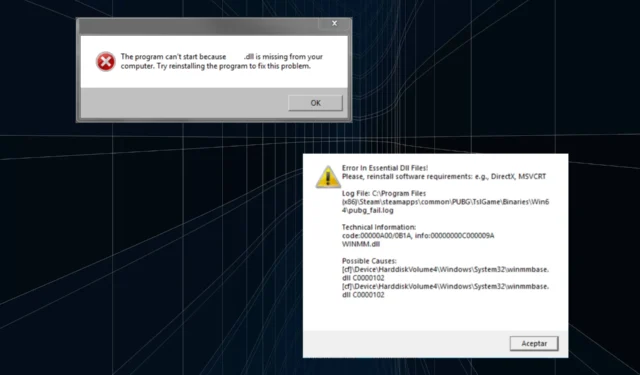
Dans certains cas, les utilisateurs ont constaté que winmmbase.dll était manquant ou introuvable. Le message d’erreur de crash winmmbase.dll indique que C:/WINDOWS/SYSTEM32/winmmbase.dll n’est pas conçu pour s’exécuter sous Windows ou contient une erreur.
Alors, qu’est-ce que winmmbase.dll ? Faisant partie de la bibliothèque DLL Base Multimedia Extension API, le fichier a été développé par Microsoft pour prendre en charge le système d’exploitation et les logiciels qui y sont exécutés. Également disponible sous forme de fichier 32 bits, il est considéré comme une DLL Win32.
Voici les raisons pour lesquelles vous rencontrez une erreur winmmbase.dll dans Windows 11 :
- Fichiers corrompus : Si les fichiers système sont corrompus, vous pouvez rencontrer des problèmes avec les DLL stockées.
- Logiciel malveillant ou virus : Souvent, une infection par un virus ou un logiciel malveillant peut rendre la DLL inutilisable.
- Secteurs défectueux : des problèmes avec le lecteur de stockage peuvent également déclencher l’erreur où la DLL devient inaccessible.
Continuez à lire pour savoir comment installer winmmbase.dll lorsqu’il est manquant !
Comment réparer le crash de winmmbase.dll sous Windows 11 ?
Avant de passer aux solutions légèrement complexes, essayez d’abord ces solutions rapides :
- Recherchez les mises à jour Windows disponibles et installez-les.
- Exécutez une analyse des logiciels malveillants à l’aide de la sécurité Windows intégrée ou d’un logiciel antivirus fiable .
- Les problèmes de registre peuvent également déclencher une erreur DLL. Ainsi, si vous avez récemment apporté des modifications à l’éditeur de registre, annulez-les. Ou utilisez un nettoyeur de registre efficace pour vous débarrasser des entrées conflictuelles.
Si aucun ne fonctionne, passez aux correctifs répertoriés ci-dessous.
1. Remplacez la DLL
Le winmmbase.dll, un composant essentiel, est fourni avec l’installation Windows par défaut. La taille du fichier est de 170 Ko et son emplacement est :C:\WINDOWS\System32
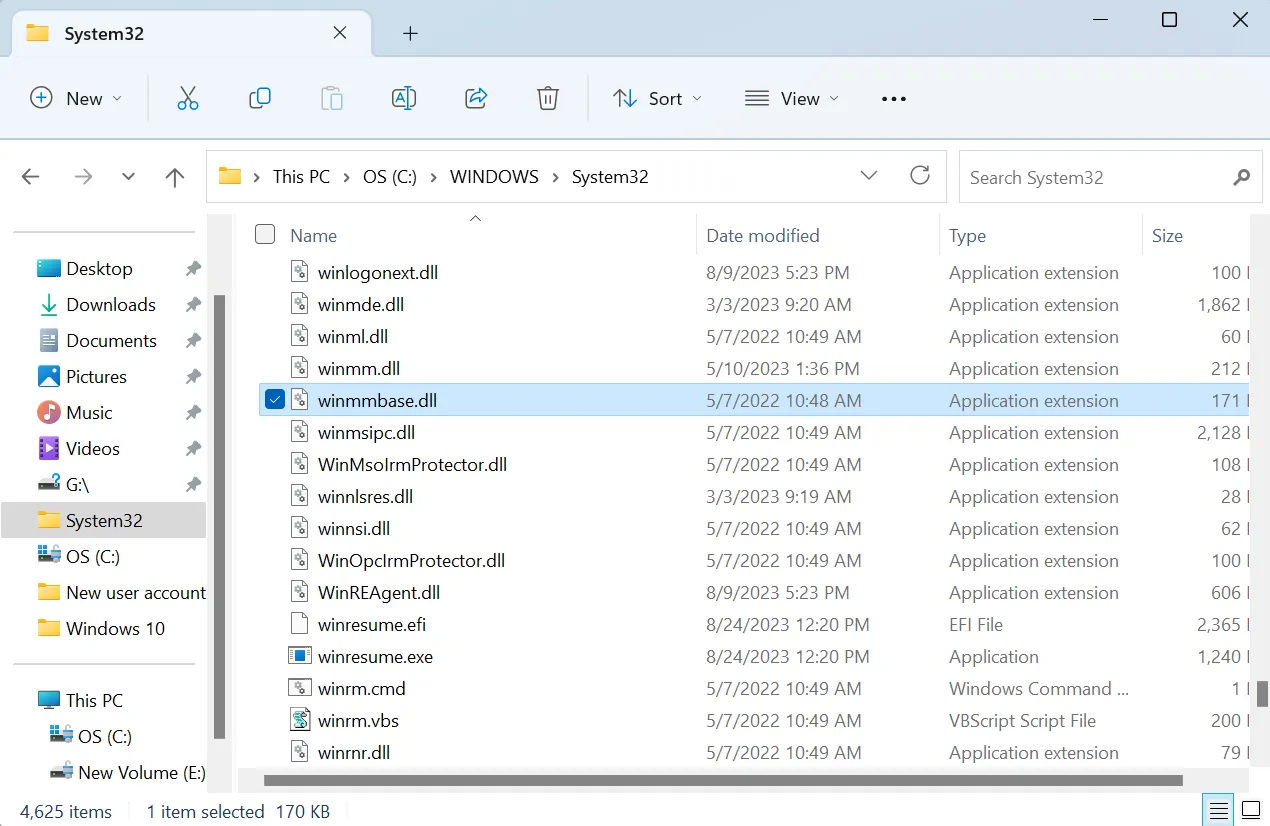
Ainsi, votre approche principale lorsque winmmbase.dll est corrompu ou introuvable devrait être de le remplacer.
Récupérez la DLL à partir d’un autre ordinateur exécutant la même architecture de Windows, que ce soit 32 bits ou 64 bits, copiez-la sur un lecteur flash, puis transférez-la dans le dossier System32 du PC concerné.
2. Réparez les fichiers système corrompus
- Appuyez sur Windows + R pour ouvrir Exécuter, tapez cmd et appuyez sur Ctrl + Shift + Enter.
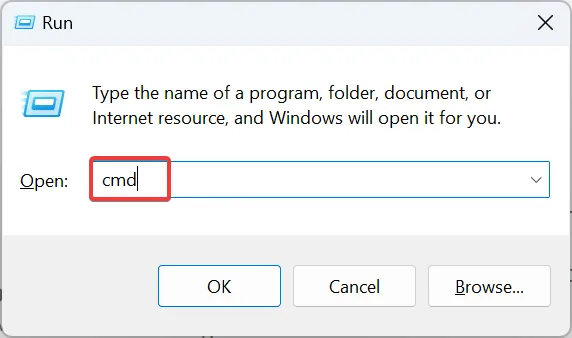
- Cliquez sur Oui dans l’invite UAC.
- Collez les trois commandes DISM suivantes individuellement et appuyez Enter après chacune :
DISM /Online /Cleanup-Image /CheckHealthDISM /Online /Cleanup-Image /ScanHealthDISM /Online /Cleanup-Image /RestoreHealth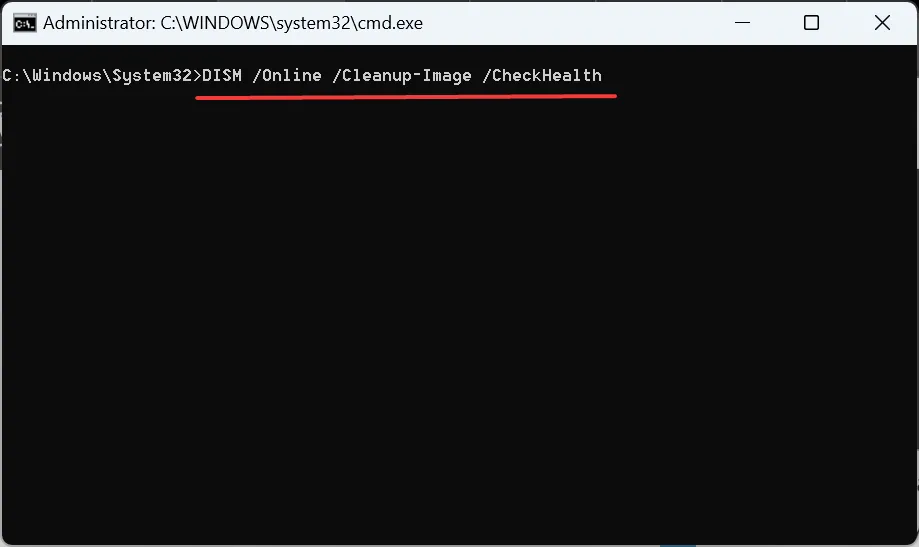
- Maintenant, exécutez cette commande pour le scan SFC :
sfc /scannow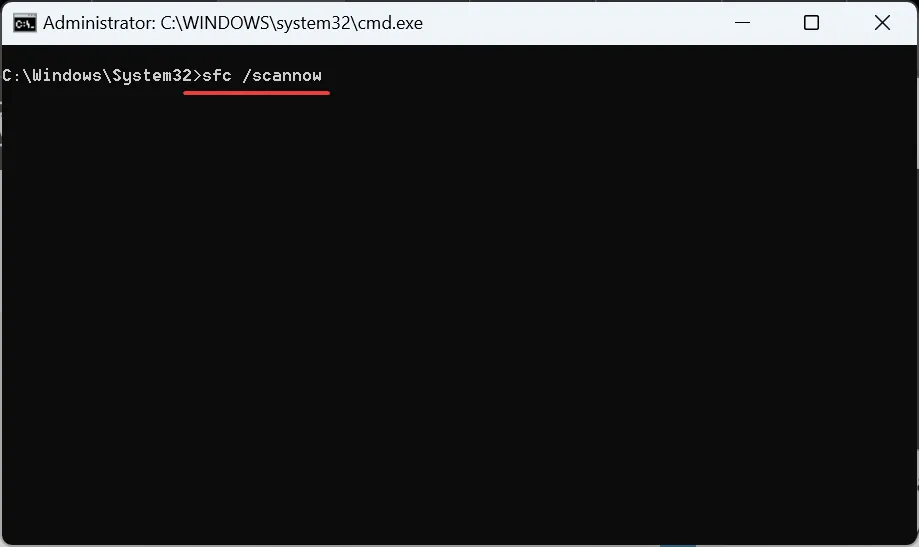
- Une fois terminé, redémarrez l’ordinateur et vérifiez si l’erreur est corrigée.
En cas de retour de l’analyse SFC, impossible de reprojeter le fichier corrompu \??\C:\WINDOWS\SysWOW64\winmmbase.dll ; Le fichier source en magasin est également corrompu, associez-le aux commandes DISM ou effectuez une mise à niveau sur place comme détaillé dans la dernière solution.
3. Mettez à jour manuellement les pilotes audio et Bluetooth
Quelques utilisateurs ont constaté que leurs pilotes audio et Bluetooth reposaient sur le fichier winmmbase.dll pour fonctionner. Et le simple remplacement de la DLL par une nouvelle copie ne fonctionnait pas car elle était constamment utilisée par les processus système, même si ce n’est pas toujours le cas.
Ici, la mise à jour des pilotes Bluetooth a fait l’affaire. Lors de l’obtention de la dernière version, assurez-vous de consulter le site Web du fabricant, de télécharger la configuration et d’installer manuellement le pilote .
4. Réinstallez l’application concernée
- Appuyez sur Windows+ Rpour ouvrir Exécuter, tapez appwiz.cpl dans le champ de texte et appuyez sur Enter.
- Sélectionnez l’application qui génère l’erreur et cliquez sur Désinstaller .
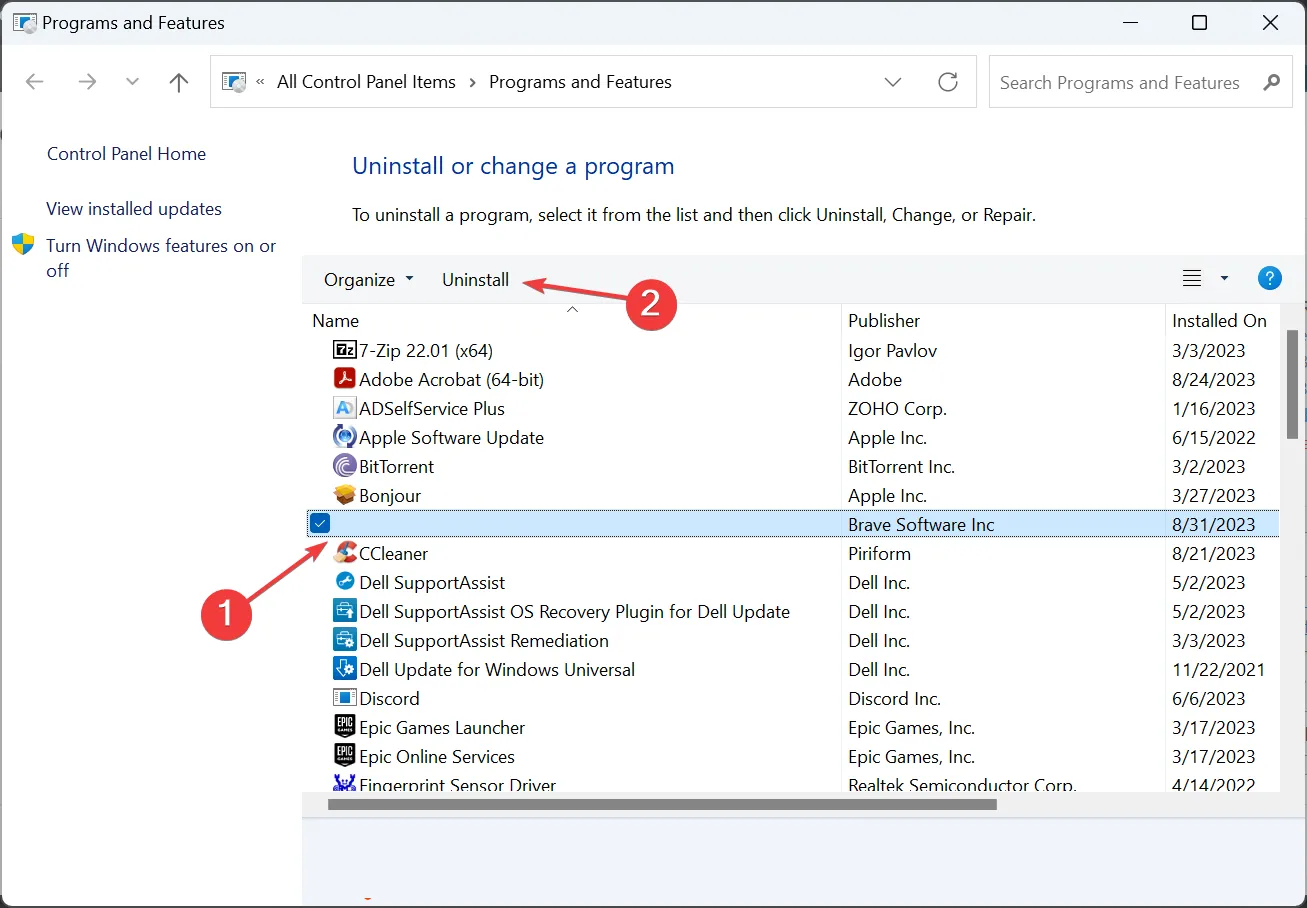
- Suivez les instructions à l’écran pour terminer le processus, puis redémarrez l’ordinateur.
- Maintenant, réinstallez l’application à partir d’une source officielle, soit le site Web, soit le Microsoft Store, entre autres.
Dans certains cas, l’erreur winmmbase.dll dans Windows apparaît en raison d’une application défectueuse et non d’un problème avec le système d’exploitation. La réinstallation de l’application devrait aider ici.
5. Effectuez une mise à niveau sur place
- Accédez au site officiel de Microsoft , choisissez la langue du produit et l’édition du système d’exploitation, puis téléchargez l’ ISO de Windows 11 .
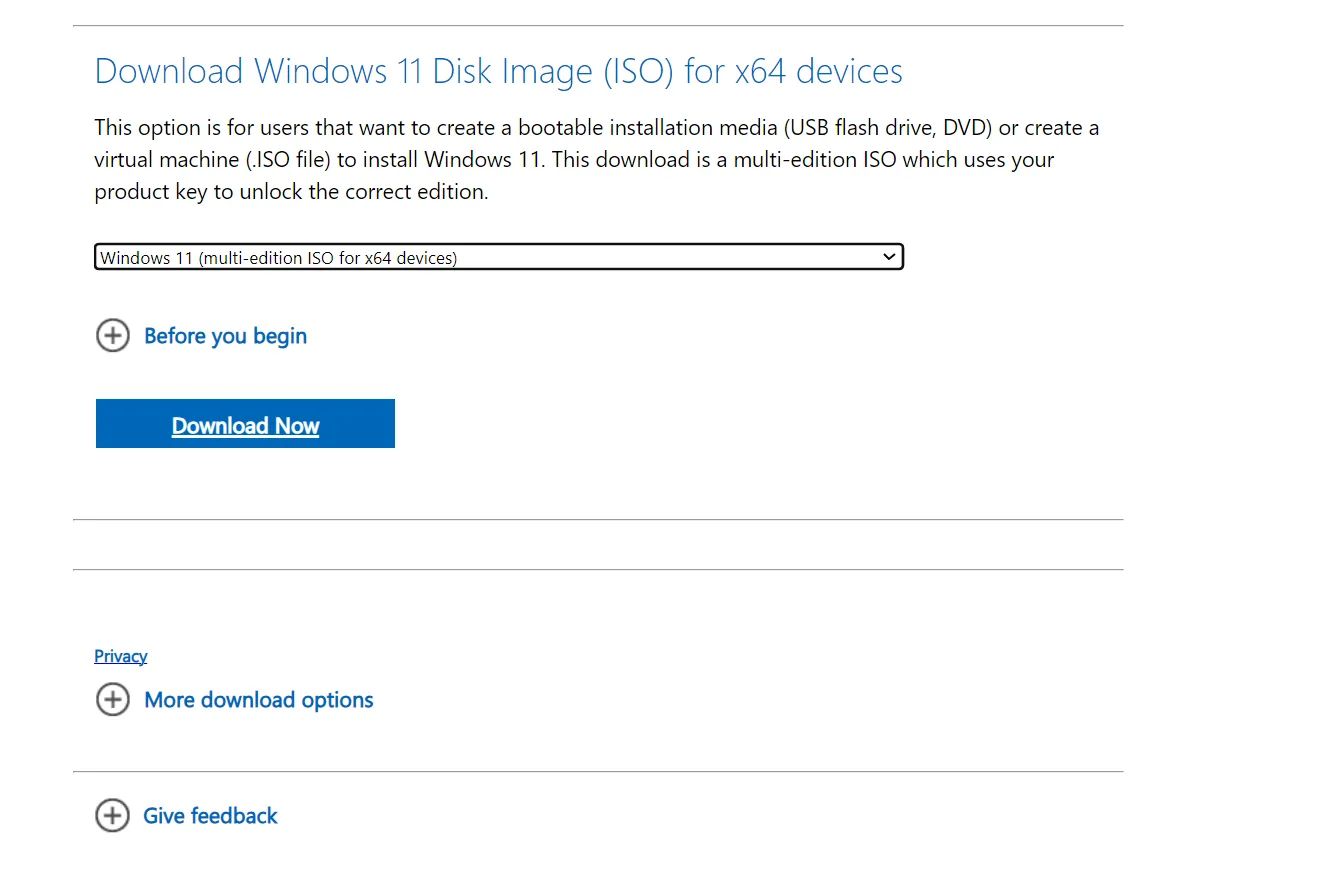
- Double-cliquez sur le fichier ISO et cliquez sur Ouvrir dans l’invite.
- Exécutez le fichier setup.exe .
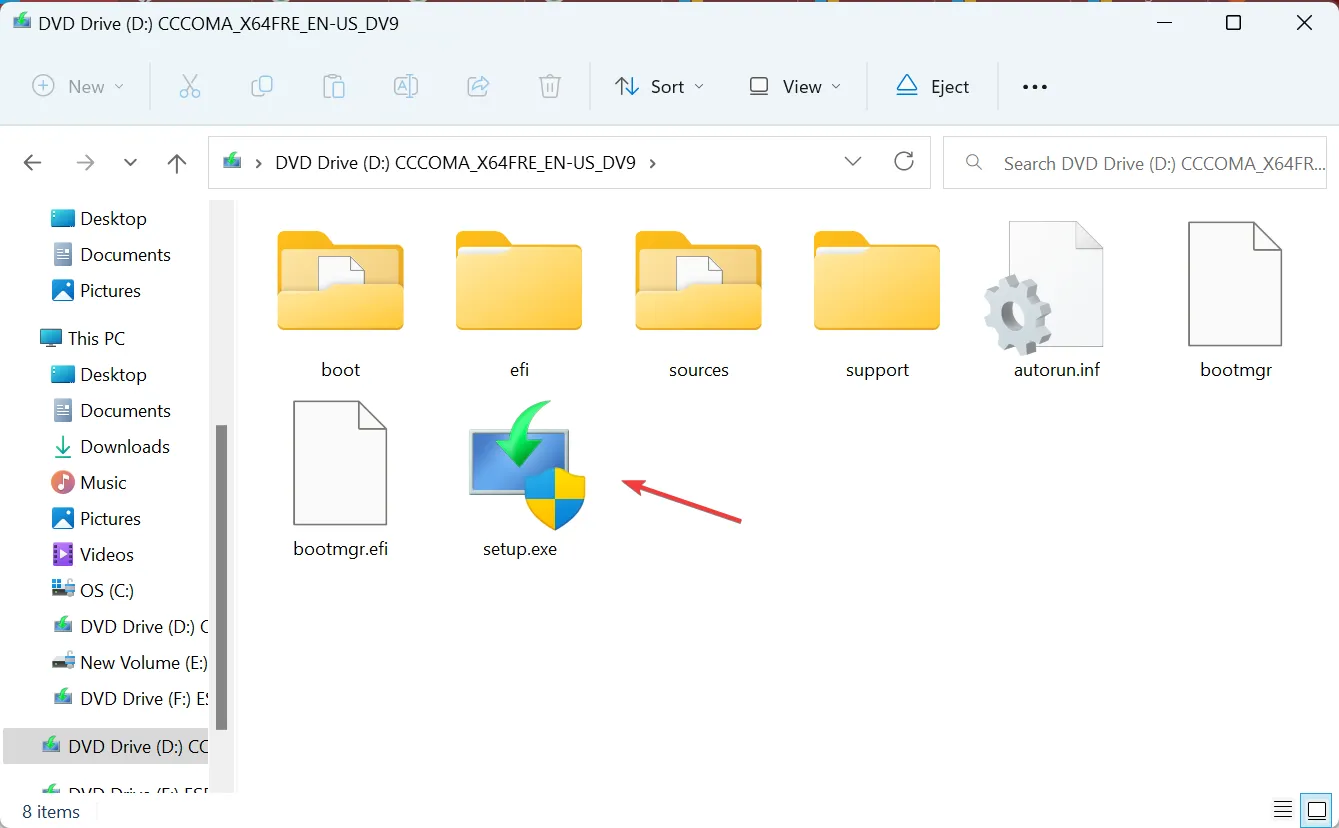
- Cliquez sur Oui dans la boîte de dialogue UAC.
- Cliquez sur Suivant pour continuer.

- Maintenant, cliquez sur Accepter pour accepter les conditions de licence de Microsoft.
- Enfin, vérifiez que la configuration indique Conserver les fichiers et applications personnels, puis cliquez sur Installer .
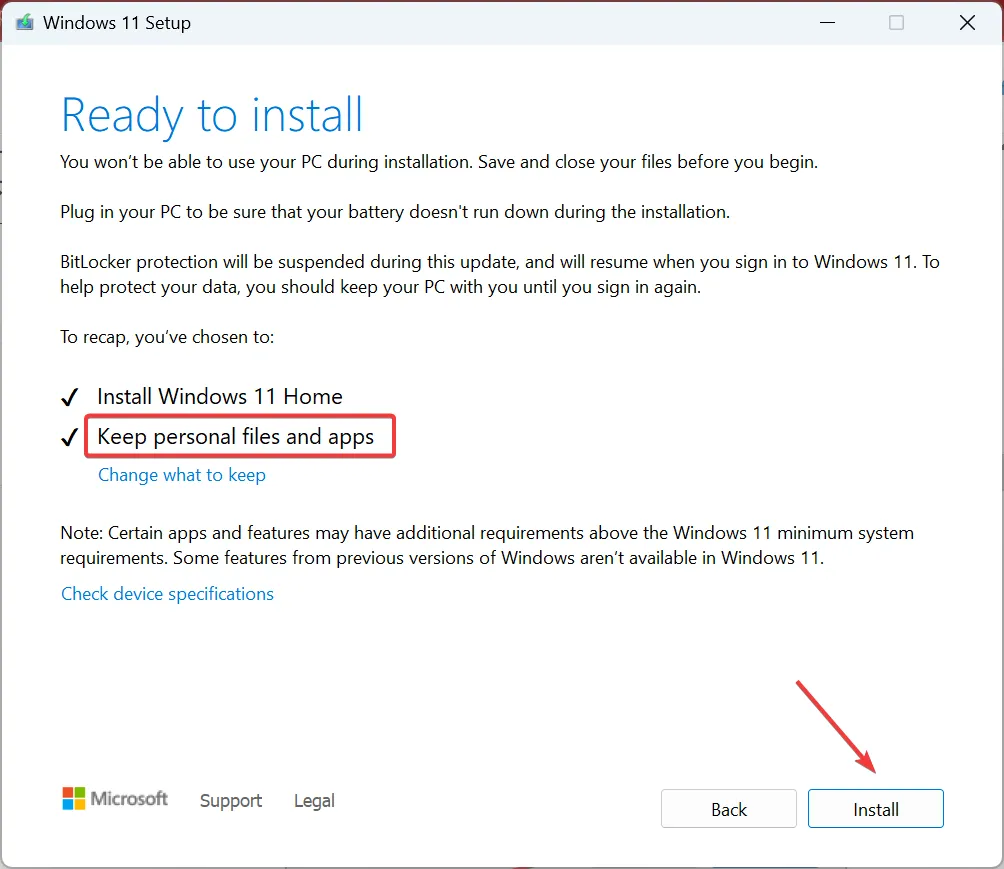
- Attendez la fin de la mise à niveau de réparation de Windows 11.
Étant donné que winmmbase.dll est un fichier du système d’exploitation Windows, une mise à niveau sur place sera utile lorsque la DLL est manquante ou corrompue. Lorsque vous effectuez une mise à niveau de réparation, tous les fichiers du système d’exploitation sont remplacés sans affecter les données stockées ou les applications installées. C’est essentiellement comme réinstaller Windows.
Pour toute question ou pour partager plus de solutions avec nous, déposez un commentaire ci-dessous.



Laisser un commentaire